Excel CHAR-funktion
Microsoft Excel RÖDING fungera returnerar tecknet som anges med ett tal som från 1 till 255.
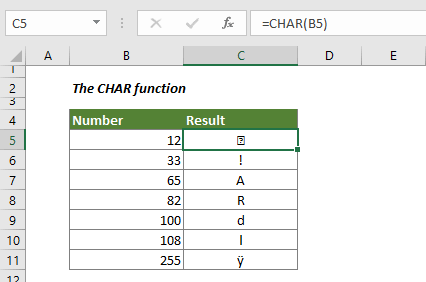
syntax
=CHAR (number)
Argument
Antal (Obligatoriskt): Ett tal mellan 1 och 255, som du returnerar karaktären baserat på.
Returvärde
Returnera en enskild karaktär från ett visst nummer.
Funktionsanmärkningar
1. Tecknet kommer från den teckenuppsättning som används av din dator. CHAR-funktionen returnerar olika resultat för ett visst nummer på olika datorer.
2. Du får #VÄRDE! Felvärde när:
- Det specifika numret är inte mellan 1 och 255.
- Det specifika numret är 0
Exempel
Detta avsnitt talar om hur man använder CHAR-funktionen i Excel i detalj.
Exempel 1: Få tecken som representeras av ett visst antal i Excel-cellen
Som nedanstående skärmdump visas måste du returnera motsvarande tecken baserat på siffror i kolumn B, gör så här för att få det gjort.
1. Välj en tom cell, kopiera formeln nedan och tryck på ange nyckel.
=CHAR(B5)
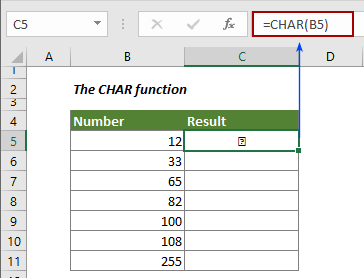
2. Och sedan dra Fyll handtaget ner för att tillämpa formeln på andra celler.
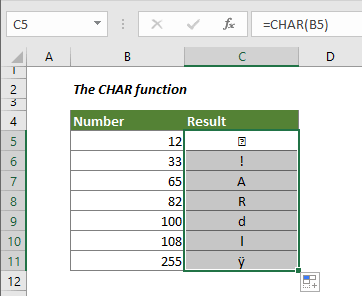
Exempel 2: Inkludera CHAR-funktionen i formeln
Om du antar att du vill infoga radbrytningar i text i en cell som visas nedan, kan du avsluta det med CHAR-funktionen. Gör så här för att uppnå det.
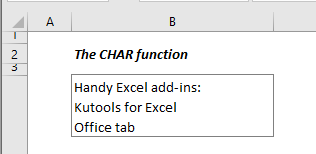
1. Välj den cell du ska infoga radbrytningar med texter, kopiera nedanstående formel till den och tryck på ange nyckel.
="Handy Excel add-ins:" & CHAR(10) & "Kutools for Excel" & CHAR(10) &"Office tab"

2. Sedan ska du formatera cellen som wraptext. Välj resultatcell, klicka Slå in text under Hem fliken.
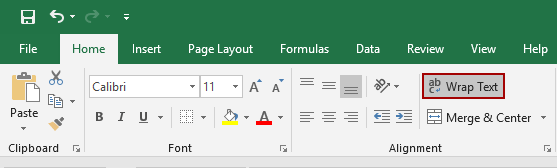
Då kan du se att ingångstexterna är inslagna med radbrytningar.
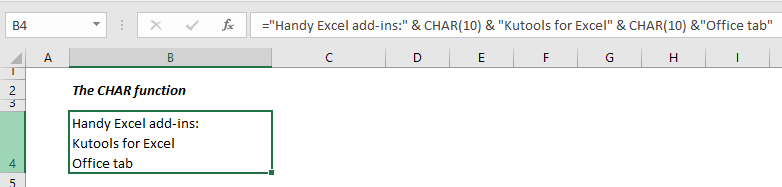
De bästa Office-produktivitetsverktygen
Kutools för Excel - Hjälper dig att sticka ut från mängden
Kutools för Excel har över 300 funktioner, Se till att det du behöver bara är ett klick bort...

Fliken Office - Aktivera läsning och redigering av flikar i Microsoft Office (inkluderar Excel)
- En sekund att växla mellan dussintals öppna dokument!
- Minska hundratals musklick åt dig varje dag, säg adjö till mushanden.
- Ökar din produktivitet med 50 % när du visar och redigerar flera dokument.
- Ger effektiva flikar till Office (inklusive Excel), precis som Chrome, Edge och Firefox.
